Beispiele des Endergebnisses
Wer die Übung "Projekt "Compositing von Realdreh -, 2D - und 3D - Elementen" beginnen" nicht besucht hat, muss nun die Projekt Datei "compositing01.aep" und das Footage "alex01.zip", "alex03.zip" und "bluebox_short.zip" (download für das footage befindet sich in der Übung "Projekt "Projekt "Compositing von Realdreh -, 2D - und 3D - Elementen" beginnen. ") herunter geladen werden. Nach dem Öffnen des Projektes muss das Footage neu zugewiesen werden.
Stabilisieren:
Die Sequenz "alex03.mov" sollte eine ruhige, statische Aufnahme eines Gebäudes am Berliner Alexanderplatz sein. Der Kameramann hat jedoch die Aufnahme etwas verwackelt und wir werden nun die unerwünschten Bewegungen mit dem Motion Tracker rausrechnen.
Tracken bedeutet, das man einen bestimmten Bereich - ein Muster
- definiert, welches von der Software über eine bestimmte
Zeitdauer verfolgt wird.
In unserem Beispiel wählen wir eine Ecke der Videowall als
Fixierungspunkt für die gesamte Ebene. Mit Hilfe von
ermittelten Bewegungs-Keys bleibt diesen Bereich immer an derselben
Position und der Bildinhalt wird dadurch stabilisiert.
Perspektivischer Eckpunkt Tracken:
Auf dem Dach des Gebäudes der Sequenz "alex01" befindet sich eine schwarze Videowall. Ziel der folgenden Übung ist es, unseren Clip "bluebox_short" mit Hilfe des Motion Trackers auf den Bildschirm zu platzieren, - d.h. die Kamerabewegung, mit den daraus resultierenden perspektivischen Verzerrungen muss auf eine andere Ebene übertragen werden.
Wenn es die Situation erlaubt, ist es natürlich sinnvoller zuvor Orientierungspunkte (wie z.B Tennisbälle) in der Szene zu montieren, welche nachträglich weg retuschiert werden müssen. In unseren fall steht uns eine Aufnahme zur Verfügung, welche weder über Trackingpunkte verfügt, noch besonders einfach in der Kamera Bewegung zu verfolgen ist.
Außerdem kann man nicht verhehlen, das der Motion Tracker im After Effects nicht immer das gewünschte Ergebnis liefert. Jene Studenten die über das After Effects 6.0 verfügen sollten den Motion Tracker der neuen Version verwenden, da dieser von den Softwareentwickler stark verbessert wurde.
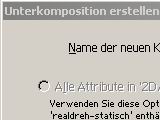
Abschließend werden wir die Komposition "wall" noch einmal in die Zeitleiste ziehen, auf "wall-statisch" umbenennen und mit den Effekt "Eckpunkte verschieben" in die Ebene "alex03" einpassen.
Unterkomposition erstellen: (Screenshotschulung
1)
Bei den Ebene "Wall" und "wall-statisch" wird die Deckkraft
animiert und anschließend mit den Ebenen "alex01" und
"alex03" auf eine Unterkomposition zusammengefasst.
Marker setzten: (Screenshotschulung 2)
Die Ebenenbalken der neu erstellten Kompositionen erstrecken sich
über die gesamte Komposition "2D/3Dcompositing" und man
könnte dadurch schnell den Überblick über den
In/outpoint der einzelnen Ebenen verlieren, deshalb werden wir
einfache Marker mit Kommentartexte erstellen.

 Verlauf
Verlauf
